
دکمه هوم یا خانه برای مدت های طولانی در گوشی های آیفون استفاده می شد تا این که اپل با معرفی آیفون X و سپس آیفون XS و XR اقدام به حذف کردن این دکمه و جایگزین کردن رابط کاربری جدید کرد.اگر از کاربران جدید آیفون های X ، XS یا XR بدون شک چیزهای زیادی است که باید برای کار کردن با این گوشی های بدون دکمه یاد بگیرید.
در رابط کاربری جدید بیشتر وظایف دکمه هوم به ژست های حرکتی منتقل شده است و دیگر وظیفه این دکمه که باز کردن قفل گوشی با سنسور اثر انگشت بود هم به سیستم تشخیص چهره یا FaceID واگذار شد.به هر ترتیب حالا باید با ترفندهای استفاده از این گوشی ها و ژست های حرکتی مربوط به آنها بیشتر آشنا شوید که در ادامه این مطلب می خواهیم مهمترین نکات و ترفندها را در این مورد به شما معرفی کنیم .
1.رفتن به صفحه خانه
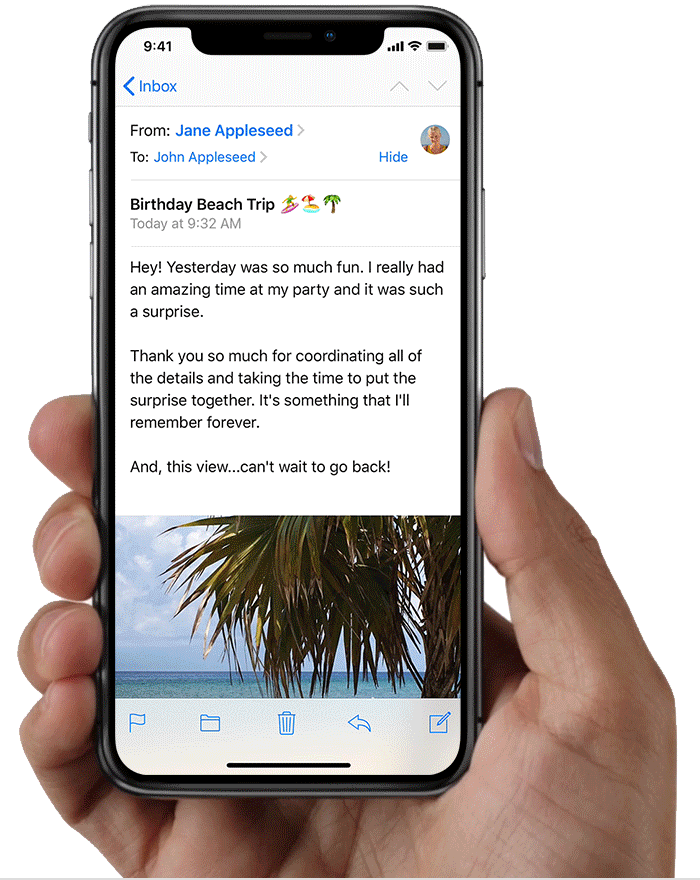
برای این که در آیفون های X از برنامه مستقیما به صفحه اصلی گوشی یا صفحه خانه حرکت کنید دیگر خبری از دکمه نیست و در عوض شما می توانید از پایین صفحه به سمت بالا یک swipe up (یا کشیدن بالا) کنید تا سریعا از برنامه ای که در آن هستید به صفحه خانه منتقل شوید.
2.حرکت سریع به بالای صفحه

اگر در حالا مطالعه مطالب یک سایت یا مقاله می باشید و می خواهید به سرعت به اول صفحه بروید ، روی بریدگی بالای صفحه نمایش دو بار به سرعت ضربه بزنید تا سریعا به اول مطلب بازگردید.
3.دسترسی یه نوار اعلان و مرکز کنترل
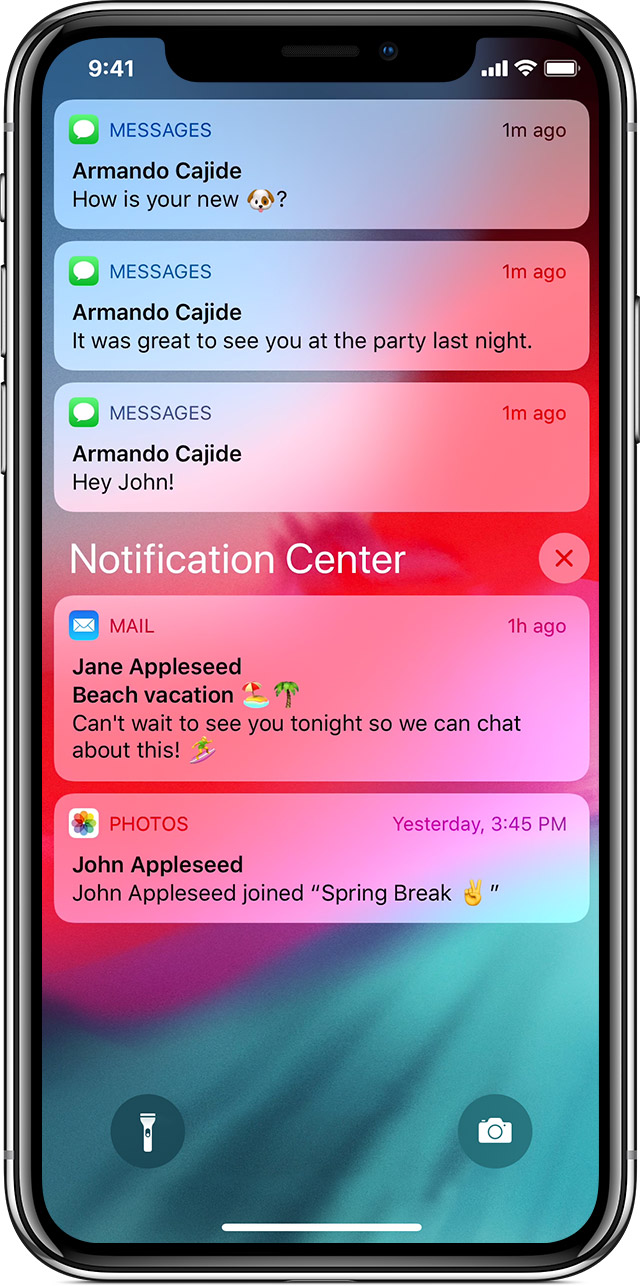
برای دسترسی به نوار اعلان یا Notification center می توانید مانند گذشته از بالای صفحه نمایش به سمت پایین انگشت خود را بکشید تا نوار اعلان به پایین باز شود.

البته اگر این کار را از گوشه سمت راست بالای صفحه انجام دهید به جای نوار اعلان مرکز کنترل یا کنترل سنتر برای شما باز می شود.
4.چراغ قوه یا دوربین را از صفحه قفل باز کنید

شما می توانید در آیفون XS از دکمه های 3D دوربین و چراغ قوه در صفحه قفل استفاده کنید یا اگر از آیفون XR استفاده می کنید می توانید این کار را با Haptic Touch انجام دهید .در آیفون XS باید کمی دکمه ها را فشار دهید اما در آیفون XR نیازی به فشار نیست و تنها روی آیکن ها لمس کنید.

البته مانند گذشته می توانید برای باز کردن دوربین از صفحه قفل ، صفحه را از سمت چپ بکشید .
مطالب مرتبط >> با قابلیت های مخفی در گلکسی اس 9 و اس 9 پلاس آشنا شوید
5.نمایش برنامه های باز شده یا multitasking view
برای این که تمام برنامه های باز شده را مشاهده کنید باید انگشت خود را از پایین صفحه به وسط صفحه بکشید و بعد از باز شدن نمای چند وظیفگی می توانید بین برنامه های باز شده حرکت کنید .
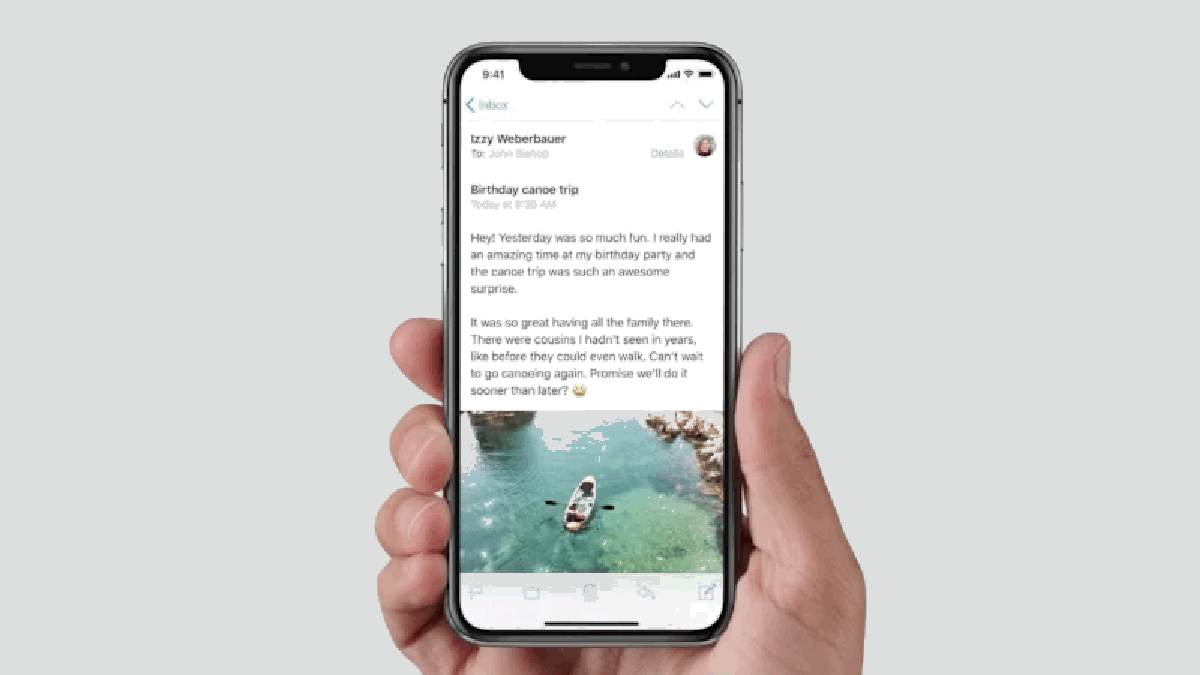
روش سریع تر برای رفتن به نمای چند وظیفگی این است که انگشت خود را از گوشه های پایین صفحه نمایش به سرعت به مرکز صفحه بکشید تا سریعا برنامه های باز شده را مشاهده و برای بستن اجباری آنها می توانید کارت مربوط به برنامه را به بالا بکشید.
6.سوییچ کردن سریع بین برنامه ها

شما می توانید در آیفون های سری X با کشیدن انگشت خود از پایین صفحه به سمت چپ و راست به سرعت بین اپلیکیشن ها جا به جا شوید .
7.استفاده از Reachability

این قابلیت از زمان معرفی آیفون 6 تاکنون در گوشی های آیفون وجود داشته است .در اصل این ویژگی به شما کمک می کند تا راحت تر با یک دست از گوشی استفاده کنید و به محتواهایی که در بالای نمایشگر قرار گرفته اند دسترسی داشته باشید .برای فعال کردن این ویژگی می توانید به Settings و سپس General و در نهایت به Accessibility مراجعه کنید .
بعد از فعال کردن آن می توانید انگشت خود را از مرکز پایین صفحه به پایین بکشید .
8.Attention یا توجه !
دوربین True Depth جلوی آیفون XS و XR می تواند علاوه بر باز کردن قفل گوشی با استفاده از چهره شما ، عملکردهای دیگری مانند ساکت کردن تماس ورودی یا زنگ آلارم را هم با توجه کردن به این دوربین می تواند داشته باشد .شما می توانید برای روشن یا خاموش کردن این قابلیت به مسیر زیر بروید.

Settings > Face ID & Passcode > Attention Aware Features
9.نمایش جزئیات اعلان در صفحه قفل
در آیفون X و XS یا XR جزییات مربوطه به اعلان ها در صفحه قفل گوشی مخفی می باشند تا زمانی که سیستم FaceID چهره شما را شناسایی کند و سپس جزئیات بیشتر با به نمایش بگذارد.اگر شما می خواهید تا جزییات بیشتر اعلان همیشه در صفحه قفل نشان داده شود می توانید از مسیر زیر این تنظیمات را انجام دهید.

Settings > Notifications > Show Previews > Always
10.تنظیم میزان تاری در عکس های پرتره

حالت پرتره برای اولین بار در دوربین پشتی آیفون 7 پلاس به کار گرفته شد و اپل این ویژگی را سپس به دوربین جلوی گوشی های آیفون X و XS و XR هم اضافه کرد.هم اکنون در IOS 12.1 شما می توانید میزان تاری عکس های پرتره را در گوشی های سری X قبل و بعد از زدن دکمه شاتر تنظیم کنید.

اگر می خواهید قبل از عکس گرفتن میزان تاری عکس های پرتره را تنظیم کنید می تواند روی دکمه f که در بالای برنامه دوربین قرار گرفته ضربه بزنید تا سپس با استفاده از نوار لغزنده میزان تاری را تنظیم کنید .
شما می توانید بعد از گرفتن عکس هم میزان تاری پس زمینه عکس را تنظیم کنید .برای این کار کافی است تا عکس خود را از برنامه photos باز کنید و سپس گزینه Edit را انتخاب و در نهایت گزینه Depth را انتخاب کنید .
مطالب مرتبط >> با 15 مورد از امکانات و ترفندهای گوشی پیکسل 3 گوگل آشنا شوید
11.بیدار کردن صفحه با یک ضربه یا Tap to Wake

اگر نمی خواهید که هر بار برای چک کردن ساعت یا اعلانات آیفون خود را در دست بگیرید، می توانید این کار را تنها با ضربه زدن روی صفحه نمایش انجام دهید .برای فعال کردن قابلیت Tap to Wake می توانید به مسیر Tap to Wake < Accessibility > General > Settings مراجعه کنید .
12.Hey, Siri

برای باز کردن دستیار شخصی اپل می توانید به صورت استاندارد از گفتن عبارت Hey, Siri استفاده کنید یا می توانید با نگه داشتن چند ثانیه ای دکمه پاور (دکمه کناری ) دستیار دیجیتالی را فرا بخوانید.
13خاموش و ری استارت کردن آیفون های X
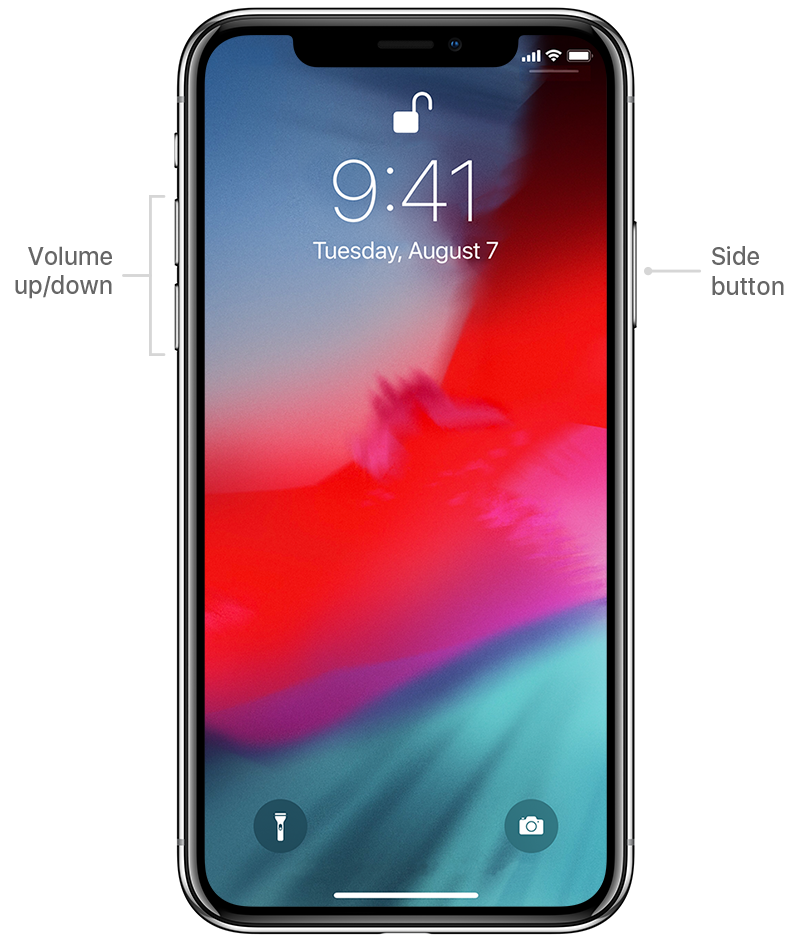
گفتیم که با نگه داشتن طولانی مدت دکمه پاور می توانید سیری را باز کنید اما چگونه می توان گوشی را خاموش کرد؟ برای این کار باید دکمه پاور و دکمه کاهش صدا را همزمان فشار دهید و چند لحظه نگه دارید ، سپس نوار لغزنده برای خاموش کردن گوشی در بالای صفحه ظاهر می شود.
اگر هم می خواهید آیفون خود را ری استارت کنید می توانید دکمه پاور و کاهش صدا را همزمان فشار دهید تا زمانی که صفحه نمایش سیاه و سفید شود.
14.هشدار در مورد استفاده از شارژ بی سیم

اگر شما ازشارژ بی سیم برای شارژ کردن باتری آیفون X یا XS یا XR استفاده می کنید ، باید بدانید که اپل هشدار می دهد که بین گوشی و پد شارژ بی سیم نباید چیزی قرار داشته باشد به خصوص نوارهای مغناطیسی یا تراشه های RFID (مانند کارت های اعتباری ) .
15.اضافه کردن بارکد اسکنر در آیفون

اپل از سیستم عامل IOS 11 برنامه بارکد اسکنر یا Scan QR را در اختیار کاربران آیفون قرار داده و در IOS 12 این امکان را به شما می دهد که میانبر این برنامه را به کنترل سنتر گوشی اضافه کنید.برای اضافه کردن بارکد اسکنر به کنترل سنتر می توانید به مسیر زیر بروید.
Settings > Control Center > Customize Controls
16.فعال کردن موقت Do Not Disturb

اگر می خواهید از حالت Do Not Disturb یا مزاحم نشوید برای یک زمان کوتاه یا یک موقعیت خاص استفاده کنید می توانید با فشار دادن آیکن مربوط به آن در کنترل سنتر ، گزینه های بیشتر را مانند تصویر مشاهده کنید.
بیشتر بخوانید >>چگونه یک نفر دیگر را به سیستم تشخیص چهره آیفونX معرفی کنیم؟
17.استفاده از یک چهره دیگر برای باز کردن قفل آیفون های X

در آیفون های سری X اپل که از سیستم FaceID برای بازگشایی قفل گوشی استفاده می شود شما می توانید یک چهره دیگر یا چهره دومی را به این سیستم معرفی کنید تا اگر مثلا از کلاه یا عینک روی چهره استفاده می کنید آیفون بتواند باز هم شما را تشخیص دهد .یا اگر می خواهید به کس دیگری امکان باز کردن قفل را با سیستم تشخیص چهره بدهید این گزینه می تواند به کمک شما بیاید.برای تنظیمات این کار به مسیر زیر بروید.
Settings > Face ID & Passcode > Alternate appearance.
در پایان امیدواریم از این مقاله بهره برده باشید ، همچنین نظرات خود را پیرامون این مطلب و سایر مطالب سایت با ما از بخش نظرات در میان بگذارید.
منبع Cnet

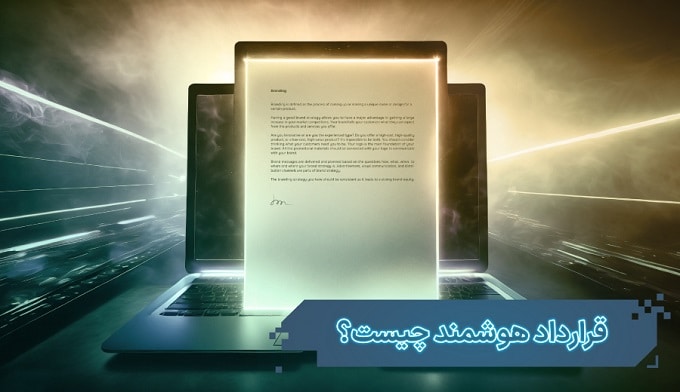





Levitra Viagra Cialis Test Order Nexium From Canada Kamagra Oral Jelly Gel viagra online pharmacy Achat Amoxicillin Generique Priligy Similares